Page 1

User’s Guide
Model No: GH0300
Page 2

Введение
Благодарим Вас за выбор гарнитуры Sound Blaster JAM(GH0300)Bluetooth®и USB! Благодаря этой
сверхлегкой гарнитуре Вы сможете общаться, сохраняя руки свободными, а также
воспроизводить потоковое аудио при подключении к Вашему устройству через Bluetooth. Она
оснащена всеми необходимыми регуляторами непосредственно на одном из наушников и
позволяет усилить басы всего одним прикосновением.
Комплект поставки
Состав комплекта поставки Sound Blaster JAM:
l Гарнитура Sound Blaster JAM
l Кабель USB длиной 1 м
l Краткое справочное руководство
l Гарантийный талон
Системные требования
Для ОС Windows
®
l Intel® Core™ 2 Duo или эквивалентный процессор AMD с рекомендуемой тактовой частотой
2,8ГГц или выше
l Microsoft
®
Windows 8.1 64-разрядная или 32-разрядная, Windows 8 64-разрядная или 32-разрядная, Windows 7 64-разрядная или 32-разрядная, Windows Vista®64-разрядная или 32-разрядная
l 1ГБОЗУ
l 600МБ свободного места на жестком диске
l Питание через порт USB 2.0 / USB 3.0
Для ОС Mac
l Процессор Intel® Core™2 Duo с частотой не менее 2,8 ГГц
l Mac OS X 10.7.5 и выше
l 1 ГБ ОЗУ
l 600МБ свободного места на жестком диске
l Питание через порт USB 2.0 / USB 3.0
®
Для устройства iOS
l iPhone
®
/ iPad®под управлением iOS 5.1.1 или выше для Bluetooth
Для устройства Android
l Телефон/планшет под управлением Android 2.3 или выше для Bluetooth
Регистрация продукта
Регистрация продукта обеспечит доступ к необходимому обслуживанию и технической поддержке.
Вы можете зарегистрировать продукт в процессе установки или по адресу register.creative.com.
Обратите внимание на то, что Ваши гарантийные права не зависят от факта регистрации.
Введение 1
Page 3

Дополнительные справочные сведения
Узнать последние новости и сведения о продуктах Sound Blaster можно на веб-сайте
www.soundblaster.com. На нем также есть сведения о заказах, технической поддержке и
обновлениях программ.
Использование системы автоматического обновления ПО Creative
Поиск, загрузка и установка обновлений для продуктов Creative с появлением системы
автоматического обновления ПО Creative стали проще и быстрее.
При подключении к системе автоматического обновления ПО Creative через Интернет веб-сайт
проанализирует систему компьютера и определит, какая операционная система (ОС) и язык
установлены и какие изделия Creative подключены к компьютеру.
После окончания анализа Вам будет предоставлен список, содержащий только наиболее важные
обновления программного обеспечения для подключенных изделий. После этого можно будет
загрузить и установить необходимые файлы.
Дополнительная информация о системе автоматического обновления ПО Creative находится на
веб-сайте www.creative.com.
Примечание.
Пользователи, впервые обращающиеся к системе автоматического обновления ПО Creative,
могут получить запрос на подтверждение загрузки компонента браузера, необходимого для
выполнения анализа системы. Убедитесь, что содержимое подписано компанией Creative Labs,
Inc. и нажмите кнопку Да.
Убедитесь, что все продукты Creative подключены и установлены на том компьютере, на
котором работает система автоматического обновления ПО Creative.
Введение 2
Page 4
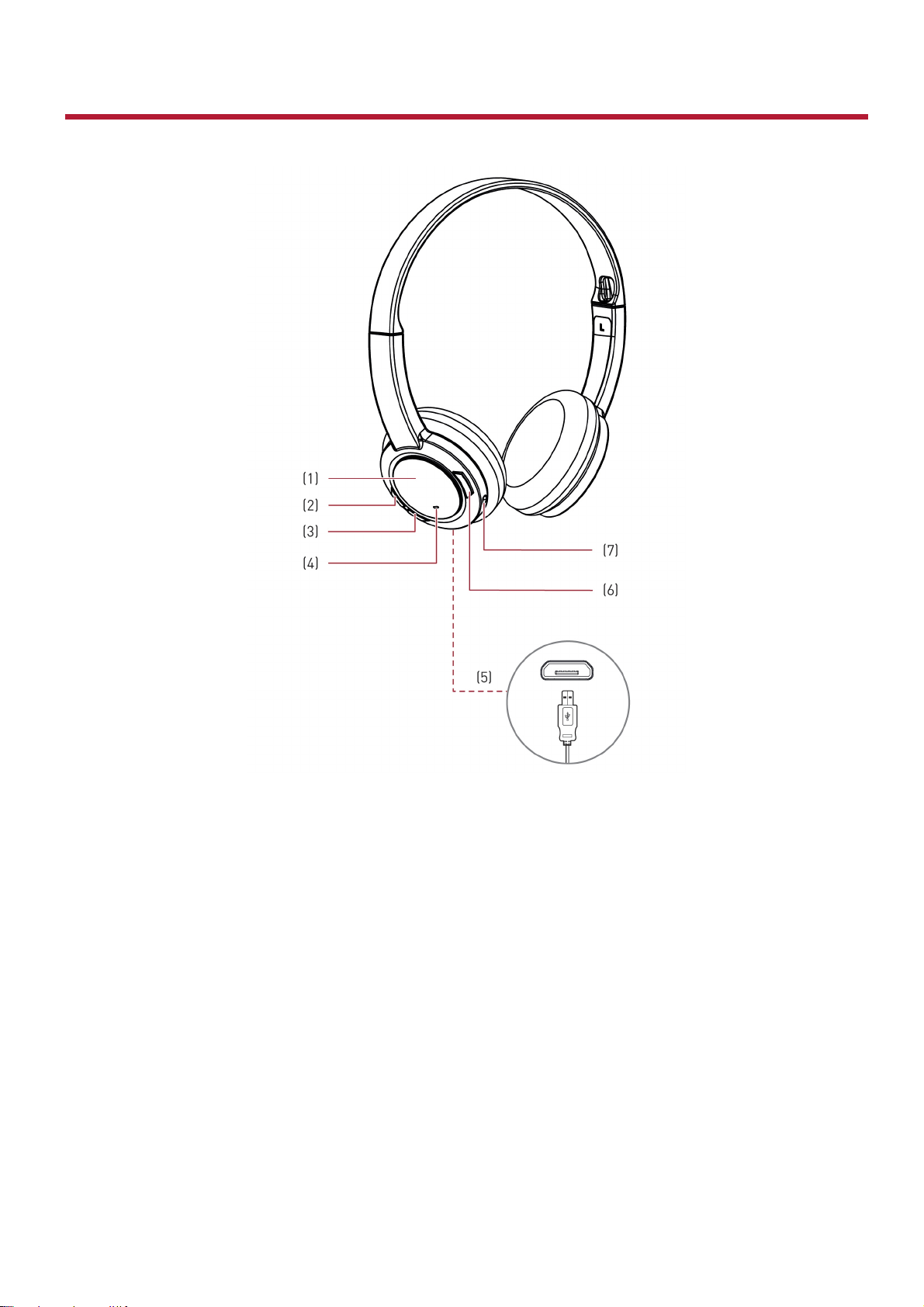
Обзор продукта
(1) Многофункциональная кнопка /
NFC-датчик
(2) Увеличение громкости
(3) Уменьшение громкости
(4) Светодиодный индикатор (СД)
(5) ПортUSB
(6) Кнопка усиления басов
(7) Микрофон
Обзор продукта 3
Page 5
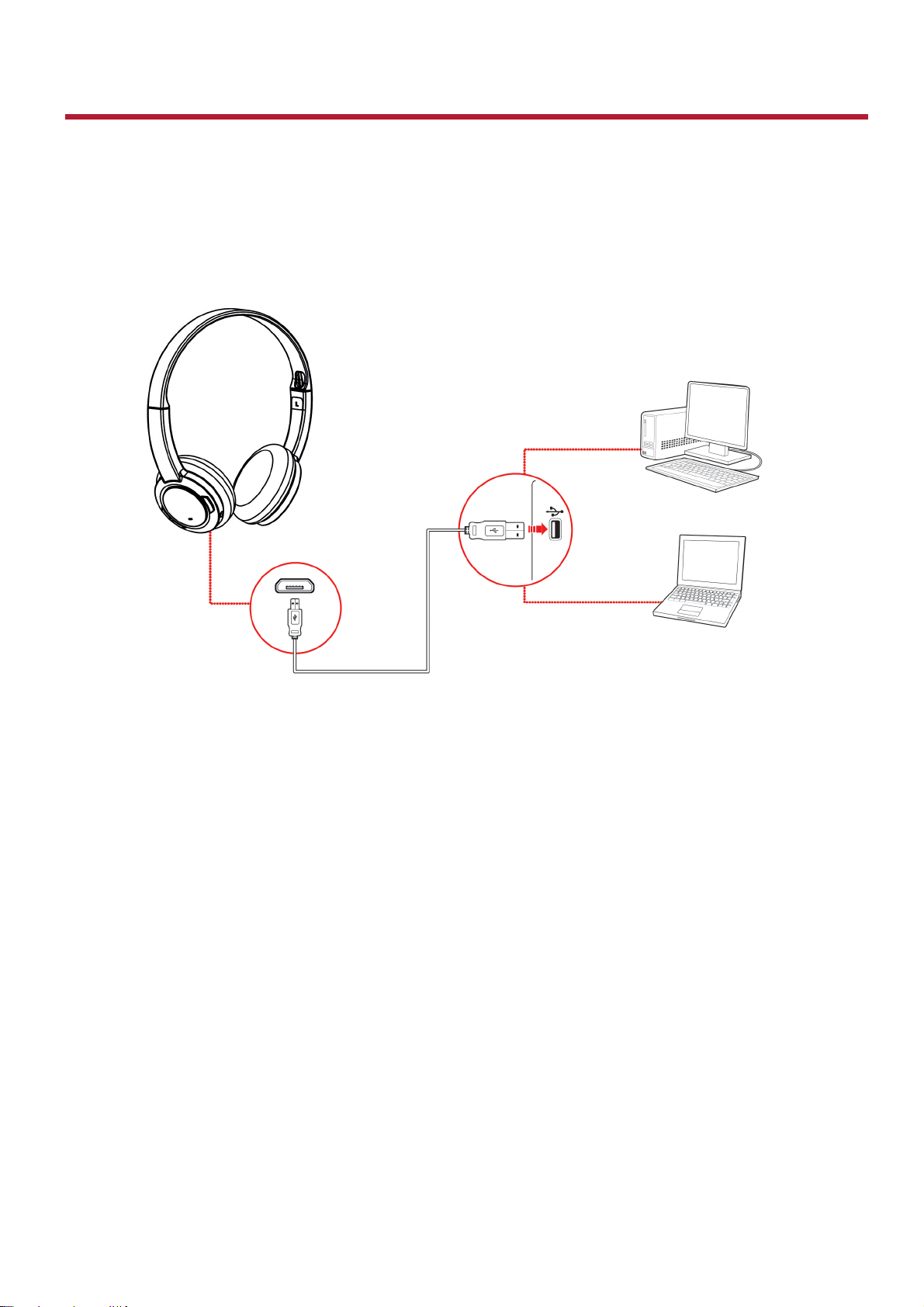
Настройка гарнитуры
Шаг 1. Зарядите гарнитуру
Зарядите гарнитуру, прежде чем приступить к ее первому использованию. Для этого подключите
ее к компьютеру с помощью USB-кабеля или к источнику питания с помощью адаптера
(приобретается отдельно). СД светится красным в процессе зарядки, а по ее завершении
восстанавливается предыдущее состояние СД.
Примечание.
Примерно за 15 минут до полного разряда аккумулятора начинает звучать предупредительный
сигнал.
Настройка гарнитуры 4
Page 6

Шаг 2. Подключите гарнитуру
Включите Sound Blaster JAM, нажав многофункциональную кнопку.
l Питание ВКЛ: нажать и удерживать в течение 4 секунд
l Питание ОТКЛ:нажать и удерживать в течение 4 секунд
Сопряжение через Bluetooth
1. Активируйте режим сопряжения гарнитуры
Включите гарнитуру. Если гарнитура не была до этого сопряжена с каким-либо устройством, она
перейдет в режим обнаружения Bluetooth. В противном случае, она будет автоматически
соединена с ранее сопряженным устройством.
Режим обнаружения Bluetooth доступен только в течение 60 секунд после включения гарнитуры.
Для повторной активации Bluetooth нажмите и удерживайте многофункциональную кнопку в
течение 2 секунд. СД будет быстро мигать синим свечением 60 секунд в ожидании соединения.
2. Активируйте режим сопряжения устройства
Активируйте Bluetooth смарт-устройства. Из списка обнаруженных устройств Bluetooth выберите
Sound Blaster JAM.
Примечание.
Сопряжение Bluetooth с разными устройствами может быть разным в зависимости от модели.
Указания по сопряжению приведены в руководстве устройства.
Настройка гарнитуры 5
Page 7

3. Сопряжение выполнено
Когда гарнитура и устройство Bluetooth сопряжены, СД будет медленно мигать синим свечением,
затем раздастся 3-тоновый звуковой сигнал успешного выполнения сопряжения.
Сопряжение с несколькими устройствами
Sound Blaster JAM может сопрягаться одновременно с двумя смарт-устройствами! Чтобы выполнить
сопряжение второго устройства, повторите действия с шага 1 по шаг 3. Если пользователь хочет
выполнить сопряжение с третьим смарт-устройством, одно из двух устройств, сопряженных с
гарнитурой, должно быть отключено.
Примечание.
Одновременное воспроизведение музыки возможно только одним устройством. Последнее
сопряженное устройство имеет приоритет над другим устройством.
При входящем вызове последний имеет приоритет над проигрыванием звука– музыка плавно
выключается, и будет слышен только вызов.
Сопряжение сNFC
Поднесите устройство NFC близко (20 мм) к зоне NFC / многофункциональной кнопки. СД будет
медленно мигать синим свечением, затем раздастся 3-тоновый звуковой сигнал успешного
выполнения сопряжения.
Если требуется отключить сопряжение, просто поднесите устройство NFC к гарнитуре еще раз.
Настройка гарнитуры 6
Page 8
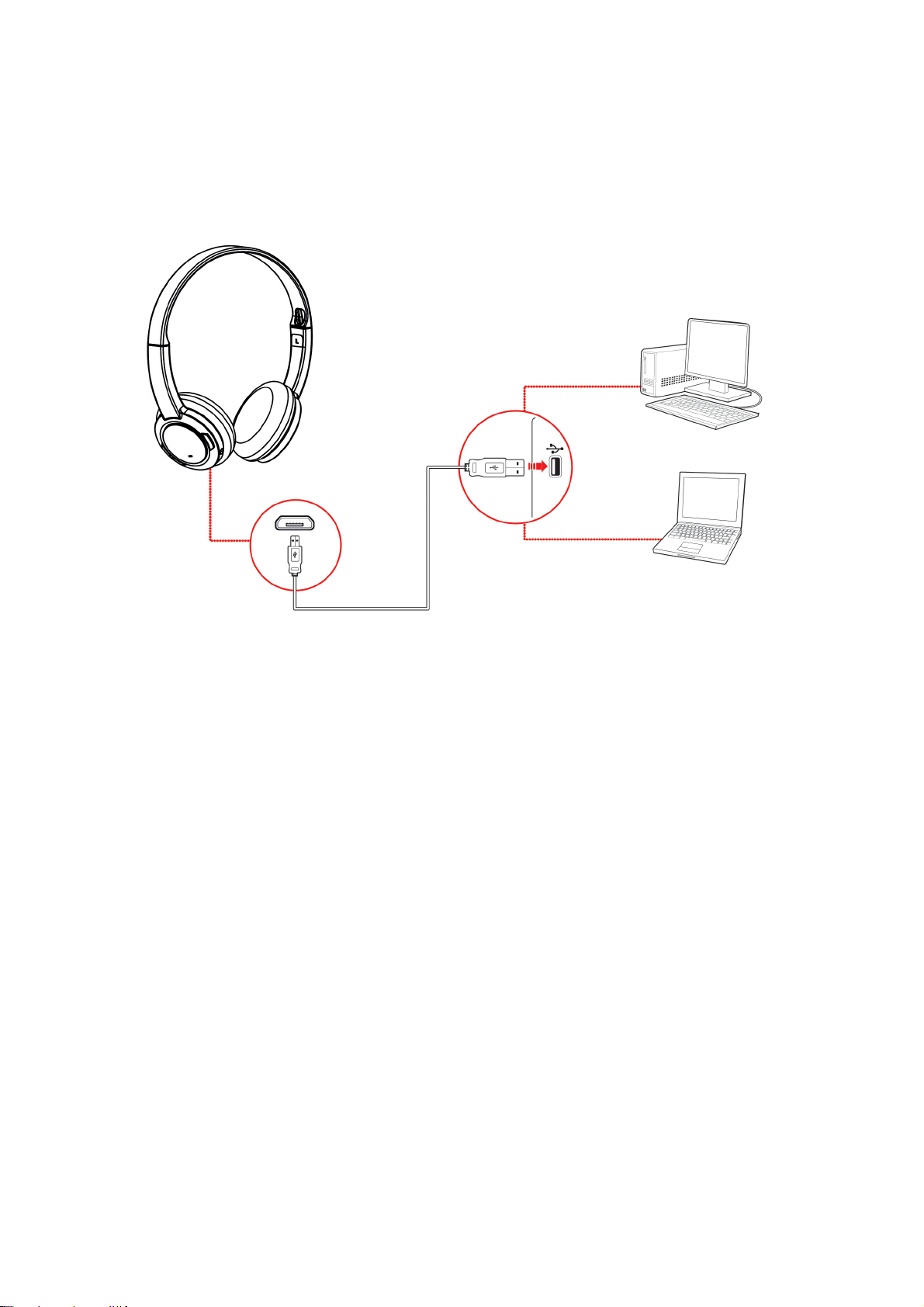
Соединение черезUSB
Подключите гарнитуру к компьютеру с помощью поставляемого в комплекте USB-кабеля.
Включите ее, нажав и удерживая многофункциональную кнопку. СД будет светиться красным
свечением в процессе зарядки, а по ее завершении восстанавливается предыдущее состояние СД.
Вы можете воспроизводить потоковое аудио с Вашего компьютера через USB-соединение.
Установите аудиоустройство по умолчанию (ТОЛЬКО для ОС Mac).
1. Выберите System Preferences (Системные настройки), а затем нажмите Sound (Звук).
2. Выберите Sound Blaster JAM на вкладке Output (Выход).
Примечание.
Настройка параметров профиля с панели управления Sound Blaster JAM возможна только в
цифровом режиме USB. Дополнительные сведения приведены в разделе Использование ПО.
Настройка гарнитуры 7
Page 9
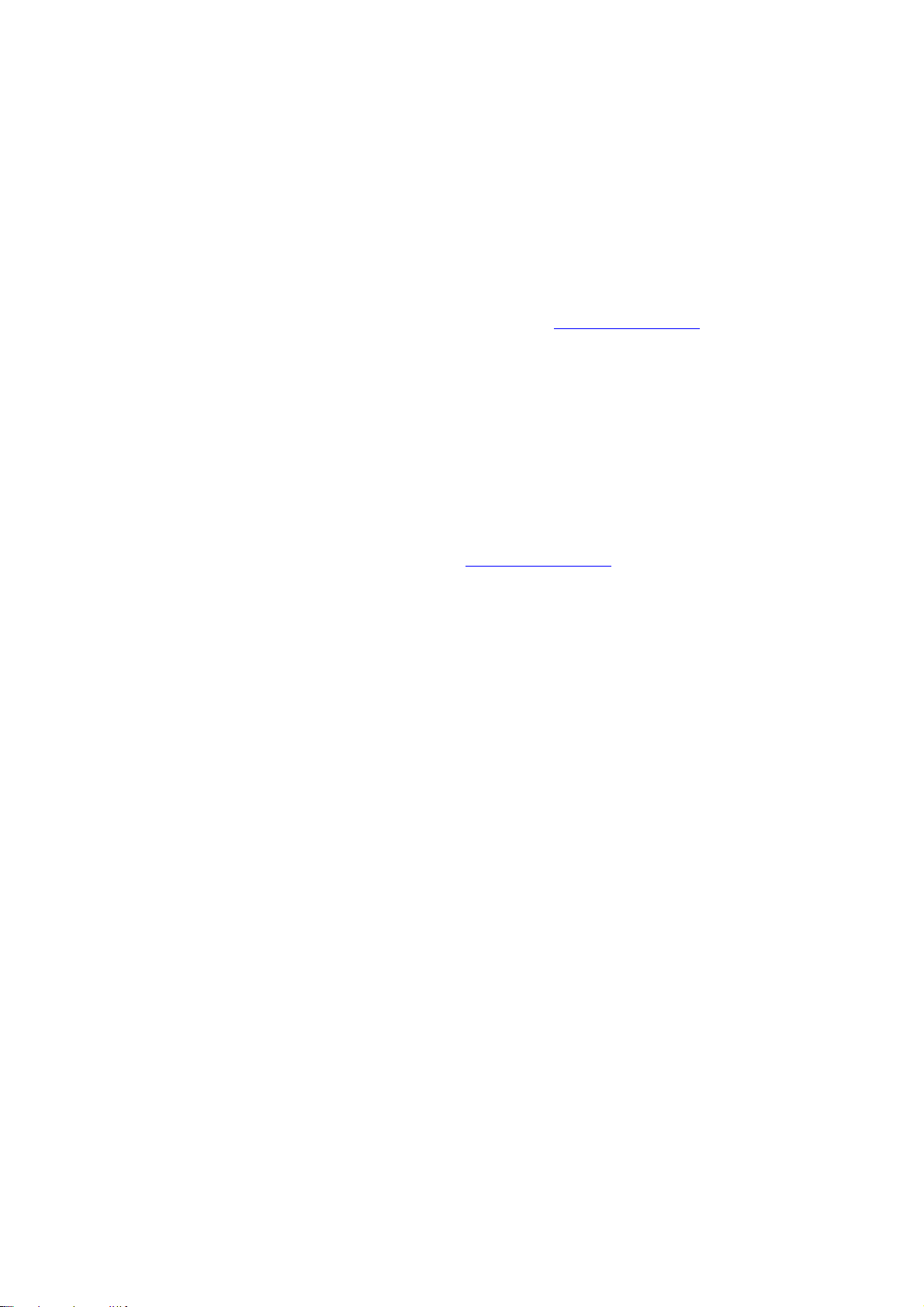
Шаг 3. Установите программное обеспечение
Увеличьте качество входного и выходного звука с помощью дополнительного программного
пакета, который можно загрузить и установить на Ваш компьютер. Загрузите и установите на
компьютер данное ПО для полного использования всех функций, которыми оснащена гарнитура.
Примечание.
Перед загрузкой и установкой ПО убедитесь, что гарнитура включена и присоединена к
компьютеру.
Для Windows
1. Используя стандартный веб-браузер, посетите веб-сайт www.creative.com и найдите нужный
пакет программ для операционной системы Windows для Вашего устройства.
2. Загрузите пакет на жесткий диск.
3. Найдите и запустите пакет ПО.
4. Для выполнения установки следуйте указаниям на экране.
5. При соответствующем запросе перезагрузите компьютер.
6. Запустите приложение, нажав Пуск > Программы или Все программы > Creative >
Sound Blaster JAM > Sound Blaster JAM Control Panel.
Для Mac
1. Используя веб-браузер, зайдите на страницу www.creative.com и найдите нужный пакет программ для операционной системы Mac OS для Вашего устройства.
2. Загрузите пакет на жесткий диск.
3. Дважды щелкните загруженный файл для его распаковки.
4. Дважды щелкните распакованный файл DMG.
5. Дважды щелкните значок Install и для завершения установки следуйте инструкциям, появляющимся на экране.
6. Запустите Sound Blaster JAM Control Panel из папки Applications > Creative > Sound
Blaster JAM.
Дополнительные сведения о различных имеющихся функциях приведены в разделе
Использование ПО.
Настройка гарнитуры 8
Page 10

Работа гарнитуры
Ношение гарнитуры
Отрегулируйте стяжку, чтобы наушники гарнитуры слегка касались головы. Не следует излишне
затягивать ее.
Регулировка громкости
Комфортную громкость гарнитуры можно установить регулятором громкости на наушнике.
Громкость также можно настроить через ПО или настройкой уровня на компьютере.
ВНИМАНИЕ!
Не рекомендуется прослушивать громкую музыку с помощью гарнитуры в течение длительного
времени, поскольку это может привести к ухудшению слуха.
Работа гарнитуры 9
Page 11

Воспроизведение музыки или фильмов
Подключите Sound Blaster JAM в беспроводном режиме к переносным развлекательным
устройствам, например, мобильным телефонам или планшетам, и наслаждайтесь на ходу чистым и
мощным звучанием! Можно также подключить гарнитуру к компьютеру через USB, и наслаждаться
легендарным качеством звучания Sound Blaster.
ИЛИ
l Воспроизвести/включить
паузу/возобновить музыку:
Нажмите многофункциональную
кнопку
l Настройка громкости,
Увеличить громкость: нажмите Vol +
Уменьшить громкость: нажмите Vol -
l Переключить дорожку,
Следующая дорожка: нажмите и
удерживайте Vol +
Предыдущая дорожка: нажмите и
удерживайте Vol -
Работа гарнитуры 10
Page 12

Ответ на вызовы, завершение разговоров
Когда гарнитура включена, она готова принимать телефонные звонки. По завершении разговора с
мобильного телефона возобновляется предыдущий режим гарнитуры или воспроизведение
музыки.
Многофункциональная кнопка
• Ответить на звонок/завершить разговор:
нажмите один раз
• Отклонить входящий вызов: нажмите и
удерживайте
• Повторно набрать последний номер:
нажмите и удерживайте
Примечание.
Эта функция доступна, только когда гарнитура подключена через Bluetooth.
Работа гарнитуры 11
Page 13

Расширенные возможности аудио
Нажмите кнопку усиления басов во время воспроизведения музыки, чтобы увеличить уровень
низких частот для более мощного звучания. Нажмите снова, чтобы отключить усиление басов.
Работа гарнитуры 12
Page 14

Использование ПО
Для панели управления Sound Blaster JAM разработано специальное программное обеспечение,
которое предоставляет дополнительные входные и выходные звуковые и голосовые расширения.
Этот пакет программ поддерживает самые различные операционные системы, в том числе:
l Windows 8, Windows 7, Windows Vista
l Mac OS X 10.7.5 и выше
Для реализации всех возможностей Sound Blaster JAM мы рекомендуем загрузить и установить
данное программное обеспечение на Ваш компьютер. Пакет ПО включает в себя следующие
приложения:
Для ОС Windows,
l Панель управления Sound Blaster JAM
l Creative Host OpenAL
l Утилита Creative ALchemy
l EAXAHD5.0
l Система автоматического обновления ПОCreative
l Сведения о системе Creative
l Регистрация устройства
Для ОС Mac,
l Панель управления Sound Blaster JAM
l Регистрация устройства
Примечание.
Некоторые программы доступны не для всех операционных систем. Дополнительная
информация о каждом приложении приведена в онлайн справке.
Использование ПО 13
Page 15

Панель управления Sound Blaster JAM
В данном разделе приведены объяснения по использованию панели управления Sound Blaster JAM
для просмотра и настройки функций Sound Blaster JAM. Все примеры и снимки экрана
соответствуют операционной системе Windows. Пользовательский интерфейс для других
операционных систем может иметь незначительные отличия.
Управление профилями
Панель управления Sound Blaster JAM комплектуется набором предварительно настроенных
профилей, соответствующих различным потребностям, в том числе:
l Музыка
l Кино
l Игры
Использование ПО 14
Page 16

Активация профиля:
1. Выберите меню Профиль SBX слева для отображения экрана Профиль SBX.
2. Выберите желаемый профиль.
Изменение и сохранение изменений в активном профиле:
1. Нажмите кнопку Изменить для изменения выбранного профиля.
2. Переходите к другим функциям меню панели управления Sound Blaster JAM и изменяйте
конфигурации по мере необходимости.
Общие настройки
Пользователь может изменить языковые настройки, а также может установить настройки по
умолчанию. Нажмите значок в правом верхнем углу интерфейса и выберите необходимый
параметр из списка.
Использование ПО 15
Page 17

Настройки SBX Pro Studio
Для настройки SBX Pro Studio перейдите на экран Профиль SBX, выберите профиль и нажмите
Изменить для перехода на экран SBX Pro Studio. По умолчанию эффект SBX включен. Вы
можете изменить эффекты в этом окне.
SBX Pro Studio включает в себя несколько улучшений для просмотра кинофильмов и
компьютерных игр, позволяющие перейти к качественно иному уровню при просмотре фильмов
или при игре. К ним относятся:
l SBX Surround – обеспечивает контроль погружения для повышения естественного восприятия
глубины звука и простора путем создания виртуальных каналов объемного звука.
Стереофонический или многоканальный контент будет звучать так, как будто звук идет со
всех сторон, голоса остаются спереди в центре, причем оригинальный баланс и тембр
сохраняются.
l SBX Crystalizer – восстанавливает естественный динамический диапазон, который теряется
при сжатии музыки в форматы iTunes и MP3. Вы сможете услышать звуки такими, какими их
задумывал автор, кроме того, повышается реалистичность фильмов и игр.
l SBX Bass – заполняет отсутствующие низкие частоты и значительно улучшает впечатление
от прослушивания. Пользователям больше не нужно мириться с отсутствием низких частот в
динамиках, так как технология SBX Pro Studio Bass значительно улучшает впечатление от
прослушивания музыки даже при отсутствии сабвуфера.
l SBX Smart Volume – решает проблему резких перепадов громкости во время
воспроизведения и между композициями за счет автоматического измерения и
интеллектуального увеличения или уменьшения громкости для компенсации подобных
изменений.
l SBX Dialog Plus – улучшает и делает более четким звучание голосов в фильмах, позволяя
зрителю слышать диалог на фоне остальной звуковой дорожки и окружающего шума.
Использование ПО 16
Page 18

Параметры эквалайзера
Для настройки эквалайзера выберите профиль на экране Профиль SBX. Нажмите Изменить,
затем нажмите Эквалайзер.
Примечание.
Список предустановок эквалайзера, установленных по умолчанию, удалить нельзя.
Настройки гарнитуры
Экран Наушники позволяет прослушать образец аудио-клипа, нажав Проверить.
Использование ПО 17
Page 19

Настройки микшера
Микшер также доступен с помощью программы, что позволяет настраивать уровни громкости
отдельных выходов и каналов. Выберите параметр Микшер в меню и отрегулируйте уровни
громкости, просто перемещая ползунки.
Восстановление звуковых эффектов в играх с использованием Creative ALchemy
При воспроизведении DirectSound®3D в системе Windows 8, Windows 7 и Windows Vista из-за
изменения аудиоархитектуры в игре теряются окружающие звуки и эффект погружения.
Для восстановления этих эффектов и создания ощущения полного звукового погружения
выполните указанные ниже действия:
Запустите игру в Creative ALchemy
1. Нажмите Пуск > Программы или Все программы > Creative > ALchemy > Creative
ALchemy. Игра должна определиться автоматически и появиться в левом столбце.
2. Выберите игру и нажмите >> для перемещения ее в правую колонку.
3. Закройте приложение.
При запуске игры Вы должны услышать оригинальные эффекты.
Примечание.
Если игра не обнаруживается, выполните следующее:
- Укажите папку с установленной игрой.
- Щелкните правой кнопкой мыши файл запуска игры и выберите «Запуск от имени
администратора».
- Выйдите из приложения и снова запустите Creative ALchemy.
Теперь игра должна появиться в левой колонке.
Использование ПО 18
Page 20

Основные характеристики
Подключение
l Bluetooth
l NFC
l Порт USB для подзарядки и подключения к компьютеру
Технические характеристики
Версия Bluetooth: Bluetooth 4.1
Профили Bluetooth:
l A2DP (Беспроводная передача стереосигнала с помощью Bluetooth)
l AVRCP (Дистанционное управление с помощью Bluetooth)
l HFP (Hands-Free Profile – Профиль гарнитуры)
Рабочая частота Bluetooth: 2402 – 2480 МГц
Дальность действия Bluetooth: до 15 м
(На открытом пространстве. Стены и прочие конструкции могут влиять на радиус действия
устройства.)
Аудио кодек: SBC, FastStream
Диапазон рабочих температур: от 0°C до 45°C
Количество радиочастотныхканалов:79
Выходная мощность радиопередатчика:0 dBm (типично)
Литий-ионный (Li-ion) аккумулятор: 3,7 В200 мАч
Основные характеристики 19
Page 21

Устранение неисправностей
Регуляторы и индикаторы Sound Blaster JAM
Пользователь может совершать различные действия для изменения состояния Sound Blaster JAM.
В приведенной ниже таблице перечислены регуляторы, возможные действия и значение
светодиодных индикаторов.
Действие Светодиодный индикатор Состояние
Питание Вкл/Выкл Зеленый
(с высокотональным
сигналом)
Зеленый
(с низкотональным сигналом)
Зарядка аккумулятора
(когда питание
отключено)
Зарядка аккумулятора
(когда питание
включено)
Выполняется
сопряжение через
Bluetooth
Красный Идет зарядка аккумулятора
Не светится Зарядка аккумулятора
Красный Идет зарядка аккумулятора
Восстанавливается
предыдущее состояние СД
Часто мигающее синее
свечение
(60 секунд)
Питание включено
Питание отключено
гарнитуры
завершена
гарнитуры
Зарядка аккумулятора
завершена
Гарнитурой ведется поиск
устройств, поддерживающих
Bluetooth
Медленно мигающее синее
свечение
(сигнал подключения
Bluetooth)
Медленно мигающее зеленое
свечение
(сигнал отключения
Bluetooth)
Входящий телефонный
звонок
3 частых мигания синего
свечения каждые 2 секунды
(вызывной сигнал)
2 частых мигания синего
свечения каждые 2 секунды
Медленно мигающее синее
свечение
В гарнитуре отсутствует звук.
Проверьте следующее:
Гарнитура сопряжена
успешно
Сопряжение гарнитуры
выключено
Звонок телефона
Ответить на вызов / активный
вызов
Отклонить вызов / завершить
вызов
Устранение неисправностей 20
Page 22

l Гарнитура и Bluetooth на Вашем устройстве включены.
l Аккумулятор гарнитуры имеет достаточный заряд.
l Громкость на панели управления Sound Blaster JAM и системный звук правильно
отрегулированы и не выключены.
l Убедитесь в отсутствии аппаратного конфликта между гарнитурой и другими периферийными
устройствами.
l Гарнитура задана в качестве аудиоустройства по умолчанию. Убедитесь, что существующая
аналоговая гарнитура отключена.
Пропадание / искажение звука при воспроизведении.
Проверьте следующее:
l Система Вашего компьютера должна работать в режиме высокой производительности. Может
потребоваться отключение всех функций энергосбережения.
l Возможны искажения в источнике музыки. Убедитесь, что воспроизводимая музыка не имеет
искажений.
l Убедитесь, что графические эквалайзеры и звуковые эффекты на других медиаплеерах
должны быть отключены.
Отключение некоторых функций во время определенных игр.
В играх со звуковыми технологиями DirectSound3D или OpenAL автоматически отключаются
определенные звуковые функции. Это предназначено для предотвращения искажения звуков
окружения, присутствующих в игре. Данные функции будут автоматически включены снова после
выхода из игры.
Электронные помехи от других беспроводных устройств.
Выполните следующие действия:
l Расположите Ваше устройство Bluetooth на достаточном расстоянии от беспроводных
устройств передачи сигналов (например, беспроводные маршрутизаторы).
l Устанавливайте устройство Bluetooth на достаточном расстоянии от крупных металлических
предметов.
l Во время прослушивания музыки по беспроводному каналу старайтесь не передавать большие
файлы по беспроводному Интернет - или Bluetooth - соединению. Или, наоборот, не
пользуйтесь гарнитурой при передаче больших файлов.
l Отключите существующее устройство Bluetooth.
Музыка не передается на гарнитуру.
Проверьте следующее:
l Гарнитура и устройство Bluetooth включены.
l Сопряжение гарнитуры и устройства Bluetooth выполнено.
l Для телефона с Android запустите «Настройка Bluetooth», и щелкните имя гарнитуры. В меню
«Профиль» должны стоять флажки против пунктов «Вызов аудио» и «Медиа аудио».
l Убедитесь, что гарнитура назначена в качестве устройства Bluetooth по умолчанию на
мобильных телефонах и планшетах.
Дополнительная поддержка
При появлении других проблем или вопросов относительно устройства Sound Blaster JAMили
любого из продуктов Creative воспользуйтесь для поиска дополнительной информации нашей
расширенной базой данных, расположенной по адресу www.soundblaster.com.
Устранение неисправностей 21
Page 23

Нормативные сведения
Соответствие европейским нормам
Данное изделие соответствует следующим стандартам:
EMC Директива 2004/108/EC.
RoHS директива 2011/65/EU.
Продукция с питанием от сети, поставляемая на европейский рынок, соответствует Директиве по
низковольтному оборудованию 2006/95/EC и Имплементирующей директиве постановления (- й)
комиссии 2009/125/EC.
Коммуникационное/радио- беспроводное оборудование, поставляемое на европейский рынок,
соответствует Директиве по оконечному радио- и телекоммуникационному оборудованию
1999/5/EC.
ВНИМАНИЕ! Для обеспечения соответствия европейским требованиям CE, это устройство должно
устанавливаться с компьютерным оборудованием, сертифицированным по стандарту CE и
удовлетворяющим нормам класса B. Все кабели, используемые для подключения данного
устройства, должны быть экранированы, заземлены и иметь длину не более 3 м. Работа с
несертифицированными компьютерами или неподходящими кабелями может привести к
возникновению помех другим устройствам или негативному влиянию на работу самого изделия.
ИЗМЕНЕНИЯ КОНСТРУКЦИИЛюбые изменения конструкции, на которые не было получено
прямое разрешение компании Creative Technology Limited или ее дочерней компании, может
привести к аннуляции гарантии и связанных с нею прав.
Нормативные сведения 22
Page 24

DECLARATION OF CONFORMITY
According to the FCC96 208
Manufacturer/Importer’s Name: Creative Labs, Inc.
Manufacturer/Importer’s Address: 1901 McCarthy Boulevard
Milpitas, CA. 95035
Tel: (408)428-6600
declares under its sole responsibility that the product
Trade Name: Creative
Model Numbers: GH0300
has been tested according to the FCC / CISPR22 requirement for Class
B devices and found compliant with the following standards:
EMI/EMC: ANSI C63.4 , FCC Part 15 Subpart B& C
This device complies with part 15 of the FCC Rules.
Operation is subject to the following two conditions:
(1) This device may not cause harmful interference, and
(2) this device must accept any interference received, including
Interference that may cause undesirable operation.
Supplementary Information:
January 15, 2015
Compliance Manager
Creative Labs, Inc.
Page 25

Техника безопасности
Ознакомьтесь со следующей информацией для обеспечения безопасного использования изделия и
исключения поражения электротоком, короткого замыкания, нанесения травм, возгорания,
ухудшения слуха и прочих опасностей. Нарушение правил эксплуатации может повлечь
аннулирование гарантии на данное изделие. Дополнительную информацию Вы можете получить в
гарантийном документе, входящем в комплект поставки.
l Не разбирайте и не пытайтесь ремонтировать устройство.
Любое техническое обслуживание должно производиться специалистами
авторизованных ремонтных фирм.
l Запрещено эксплуатировать устройство при температурах ниже 0°C (32°F) и выше 45°C
(113°F).
l Запрещено пробивать, разбивать и поджигать корпус устройства.
l Не подвергайте устройство воздействию сильных магнитных полей.
l Не подвергайте изделие сильным механическим воздействиям и ударам.
l Берегите изделие и аккумулятор от воздействия воды и влаги.
Если Ваше устройство является влагостойким, не погружайте изделие в воду и защищайте его
от дождя.
Продукт Bluetooth
l Коротковолновые радиочастотные сигналы беспроводного устройства Bluetooth могут влиять
на работу другого электронного и медицинского оборудования.
l Если использование устройства запрещено, отключите его. Не используйте устройство в
медицинских учреждениях, самолетах, топливозаправочных пунктах, у автоматических
дверей, автоматической пожарной сигнализаций и у прочих устройств с автоматическим
управлением.
l Держите данное устройство на расстоянии не менее 20 см от кардиостимуляторов и других
медицинских приборов. Возможно нарушение работы кардиостимуляторов и других
медицинских приборов радиоизлучением.
Встроенный аккумулятор
l Запрещается извлекать встроенный аккумулятор.
Утилизация изделия должна осуществляться в соответствии с местным природоохранным
законодательством. Для замены аккумулятора обращайтесь в местную сервисную мастерскую.
Информация об обслуживании изделия приведена на веб-сайте www.creative.com.
l Запрещается подвергать изделие чрезмерному нагреванию, например, при попадании
солнечных лучей, воздействии огня и др.
ВНИМАНИЕ! Риск взрыва, при замене аккумулятора на аккумулятор неправильного типа.
Гарнитура
l При использовании в непосредственной близости от телевизора или монитора с электронно-
лучевой трубкой возможно возникновение электростатического разряда. Этот разряд
ощущается как удар статическим электричеством. Хотя он, как правило, не причиняет вреда,
при использовании наушников рекомендуется избегать непосредственного контакта с
устройствами, оснащенными электронно-лучевой трубкой.
l При длительном использовании гарнитуры на высокой громкости возможно необратимое
повреждение слуха. Пользователи на территории США могут узнать информацию на веб-сайте
www.hei.org.
l Запрещается прослушивать звуковые программы с высоким уровнем громкости при
управлении автомобилем, мотоциклом или при пересечении улицы, в особенности с
Техника безопасности 23
Page 26

интенсивным движением, а также в любых условиях, когда это может представлять угрозу для
безопасного перемещения по дорогам. Рекомендуется соблюдать особую осторожность при
использовании устройства на дороге.
Не допускайте повреждения органов слуха
Прослушивание громкой музыки в наушниках может привести к постоянной потере слуха.
Установите громкость на безопасном уровне. Со временем происходит адаптация слуха к высоким
уровням громкости, поэтому уровень, который поначалу не вызывает дискомфорта, все же может
стать причиной повреждения слуха. Если Вы слышите звон в ушах или приглушенную речь,
выключите устройство и проверьте Ваш слух. Чем больше установленная громкость, тем меньше
времени требуется, чтобы это привело к повреждению слуха. Рекомендации специалистов для
сохранения слуха:
l Ограничьте время прослушивания музыки в наушниках на высокой громкости.
l Не увеличивайте громкость, чтобы перекрыть окружающий шум.
l Уменьшите уровень громкости, если Вы не слышите речь окружающих людей.
срок эксплуатационнoй долговечности
В соответствии с законодательством Российской Федерации компания Creative устанавливает для
данного товара срок службы 2 года. Указанный срок – это период времени, в течение которого
компания Creative гарантирует возможность использования продукции в соответствии с ее
назначением. Кроме того, во время этого срока компания Creative гарантирует:
(i) безопасность товара, (ii) возможность выполнения его ремонта и получения технической
поддержки, (iii) поставку запасных частей. Однако установление срока службы не означает
автоматического бесплатного предоставления технической поддержки и обслуживания. Эти виды
услуг предоставляются бесплатно только в течение гарантийного периода в соответствии с
гарантийными обязательствами.
Техника безопасности 24
Page 27

Безопасное извлечение встроенной аккумуляторной батареи
Настоящий продукт содержит встроенную аккумуляторную батарею, которую разрешается
извлечь ТОЛЬКО в сервисном центре или на объекте по утилизации с соблюдением приведенных в
настоящем документе инструкций. Компания Creative и ее дочерние компании не несут
ответственности за любые повреждения, нанесенные в результате попытки извлечения и/или
нарушения целостности аккумуляторной батареи или любой части изделия конечным
пользователем.
ВНИМАНИЕ:
«Перед извлечением аккумуляторной батареи убедитесь, что изделие отсоединено от зарядного
кабеля»
«Накройте одну из клемм аккумуляторной батареи изоляционной лентой, чтобы предотвратить
короткое замыкание» - не применимо для аккумуляторной батареи с соединителем
Инструкция по извлечению аккумуляторной батареи:
1. Извлеките прокладку из левого наушника
2. Открутите винты
3. Извлеките раму динамика
4. Откройте нижний кожух
5. Извлеките аккумуляторную батарею
Техника безопасности 25
Page 28

Лицензия и авторское право
Информация, представленная в этом документе, может быть изменена без предварительного
уведомления, и не накладывает никаких обязательств на компанию Creative Technology Ltd. Ни
одна часть этого руководства не может быть воспроизведена или передана в каком бы то ни было
виде, независимо от способа и цели, без письменного разрешения Creative Technology Ltd.
© 2015 Creative Technology Ltd. Все права защищены. Creative, логотип Creative, SBX Pro Studio и
логотип SBX являются товарными знаками или зарегистрированными товарными знаками Creative
Technology Ltd в США и/или других странах. iPhone является товарным знаком компании Apple Inc.,
зарегистрированным в США и других странах. Android является товарным знаком компании Google
Inc. Windows является зарегистрированным товарным знаком компании Microsoft в США и других
странах. Текстовый символ и логотип Bluetooth®принадлежат корпорации Bluetooth SIG, Inc., и
во всех случаях компания Creative Technology Ltd. использует эти знаки по лицензии. Прочие
товарные знаки и товарные наименования являются собственностью соответствующих
владельцев. Технические характеристики могут быть изменены без предварительного
уведомления. Использование данного изделия попадает под действие ограниченной гарантии на
оборудование. Объекты на иллюстрациях могут в незначительной степени отличаться от
реальных. Запрещается использовать программное обеспечение, находящееся в данной упаковке,
отдельно от аппаратного обеспечения. Перед использованием программного обеспечения Вы
обязаны согласиться с правилами и условиями лицензионного соглашения для конечного
пользователя.
Версия 1.0
Январь 2015 г.
Лицензия и авторское право 26
